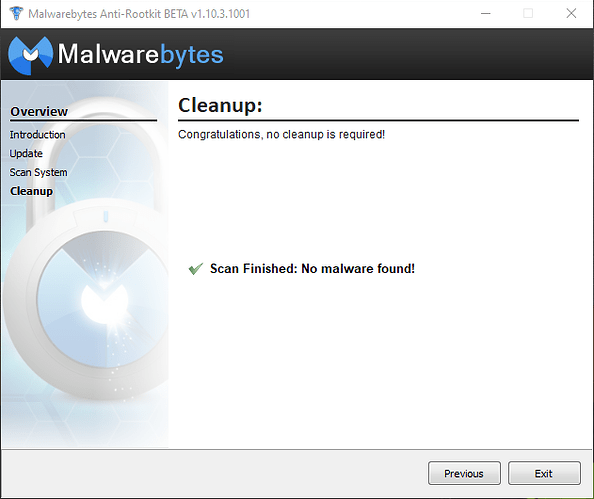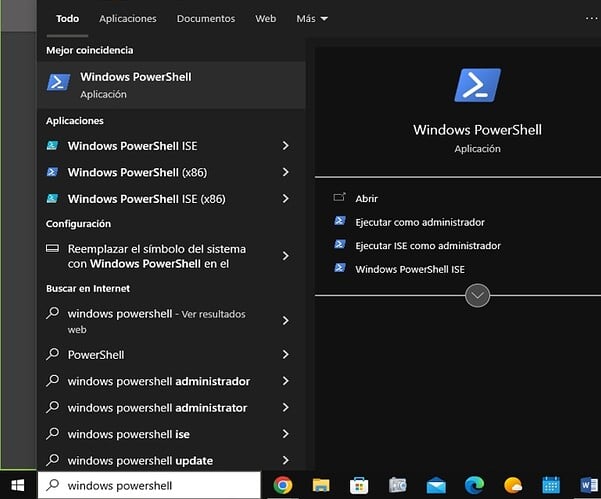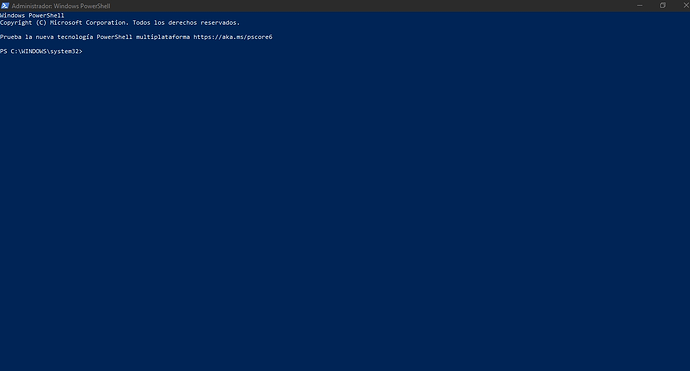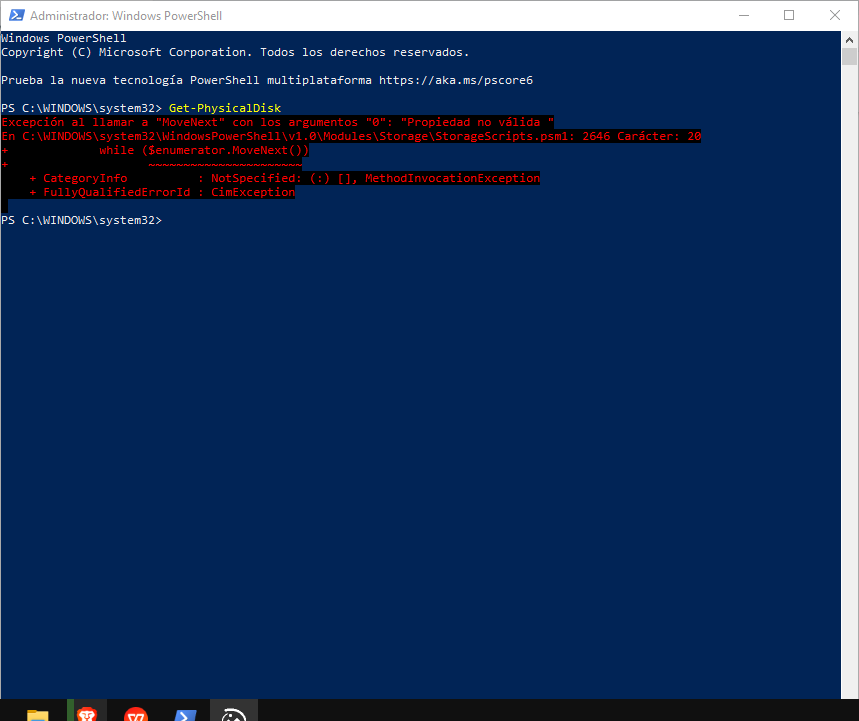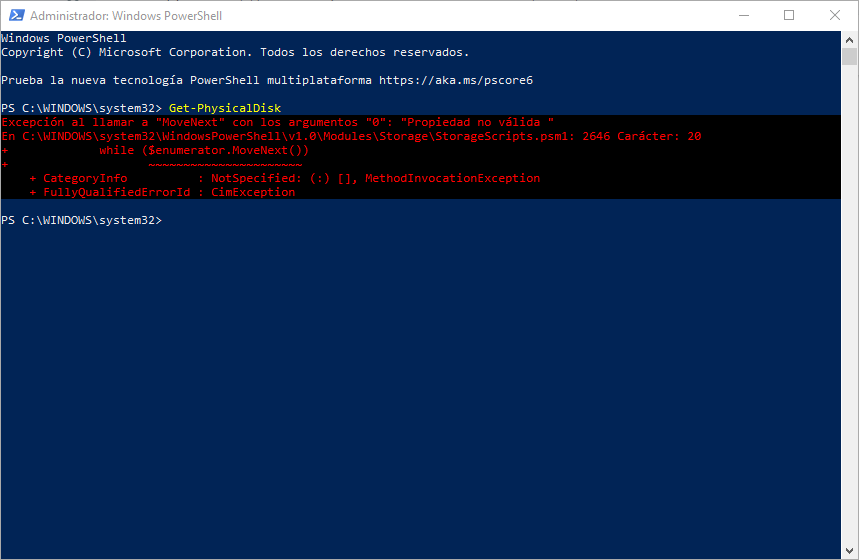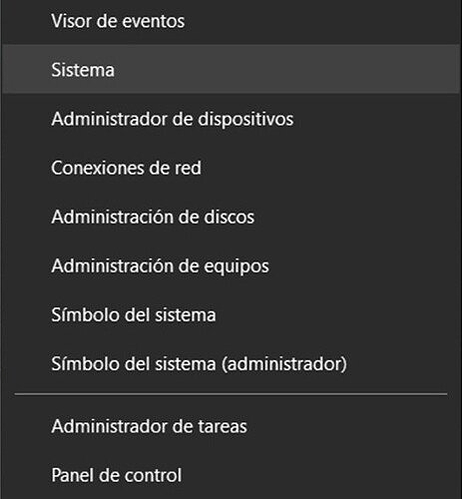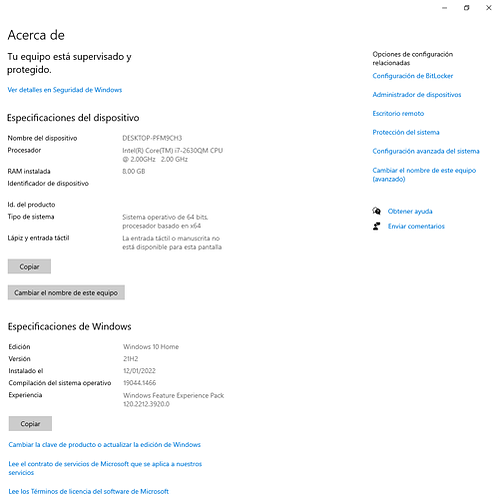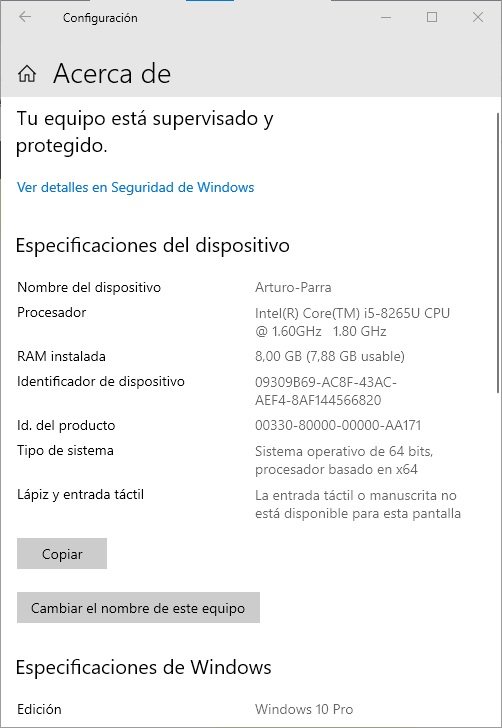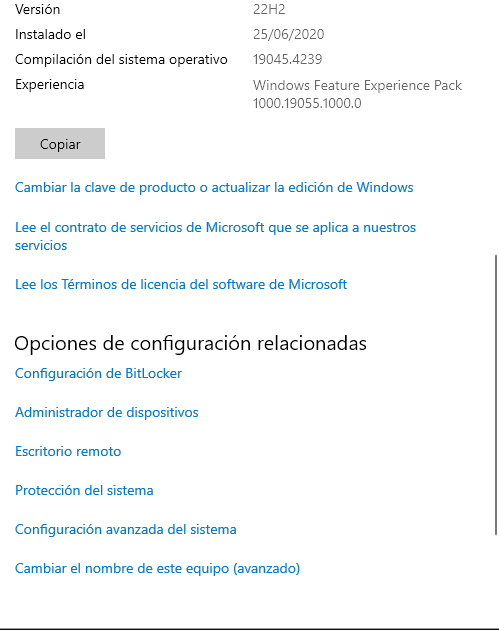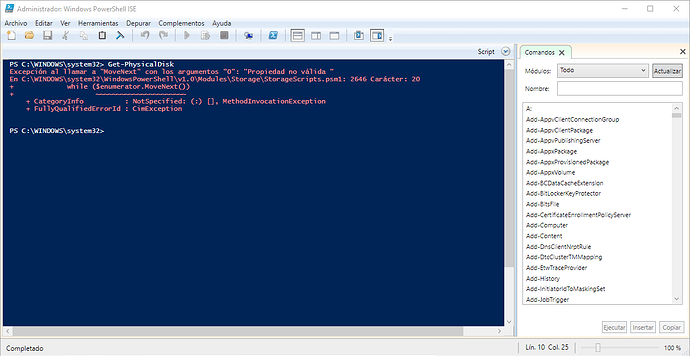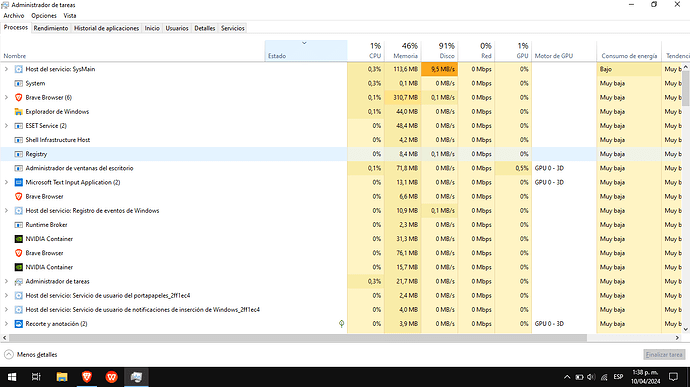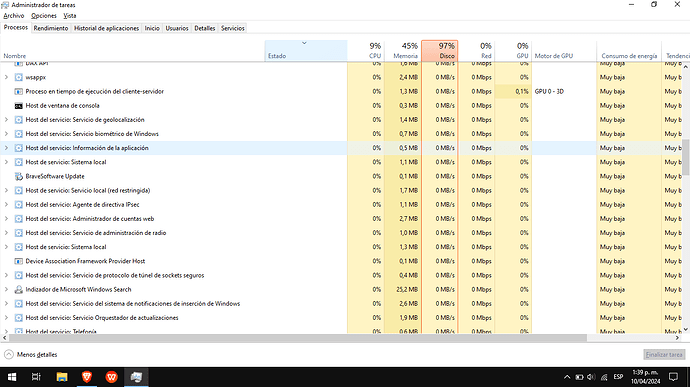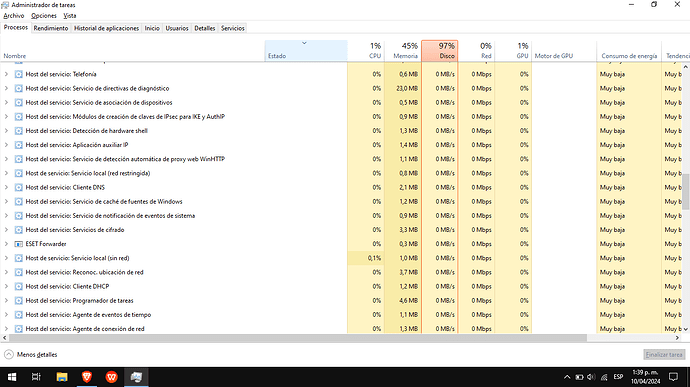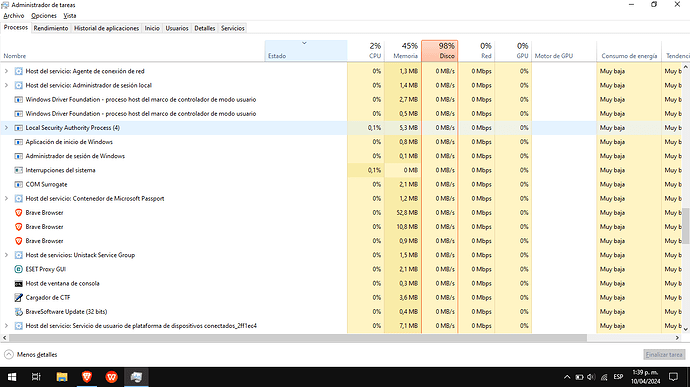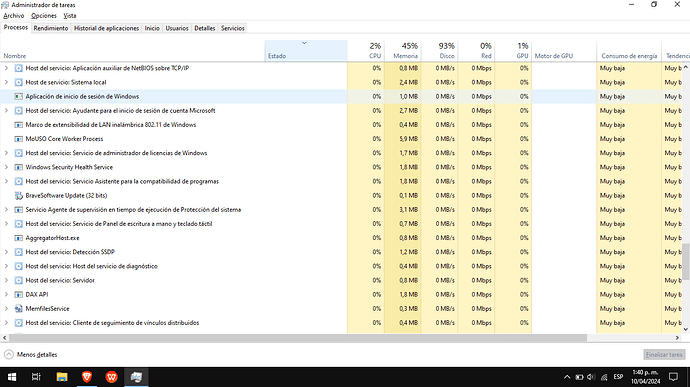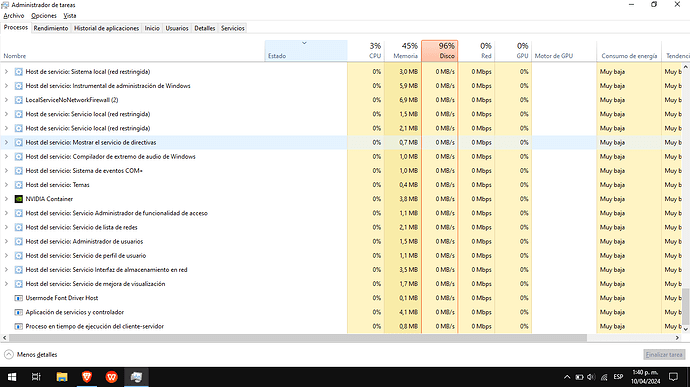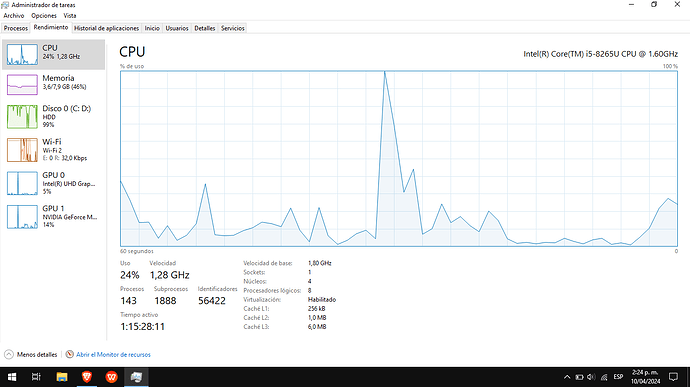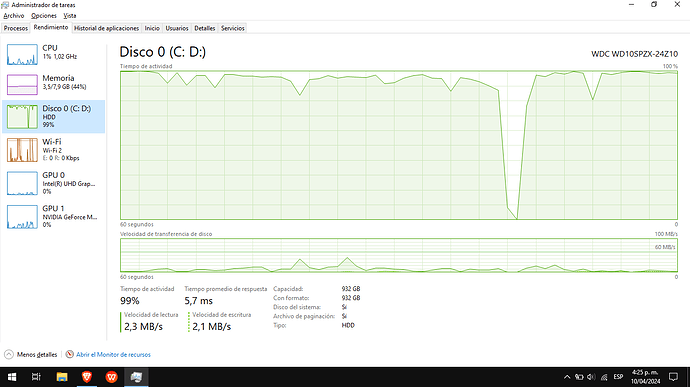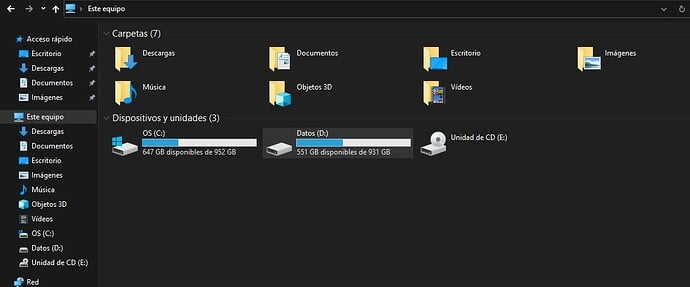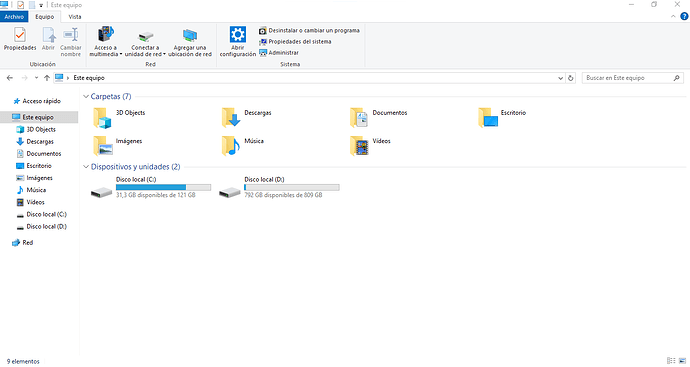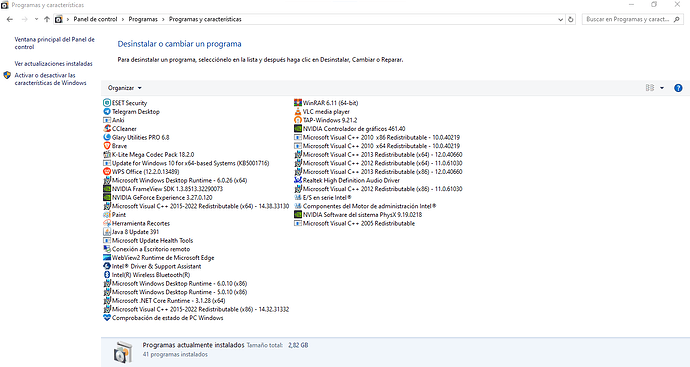@Chicloi Hola
Ahora, @mario006, realice usted los siguientes pasos que le indico a continuación:
![]() Un clic en botón de Inicio (
Un clic en botón de Inicio (![]() ) y en la Barra de Búsqueda escriba usted lo siguiente:
) y en la Barra de Búsqueda escriba usted lo siguiente: ![]() .
.
![]() Aparecerá una pantalla similar a esta:
Aparecerá una pantalla similar a esta:
![]() De la lista de opciones que aparece en la pantalla anterior fiseje usted en la parte que pone:
De la lista de opciones que aparece en la pantalla anterior fiseje usted en la parte que pone:
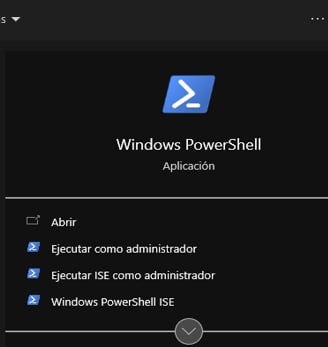
![]() De la lista de opciones que aparece en la pantalla anterior, busque y Un clic en donde pone:
De la lista de opciones que aparece en la pantalla anterior, busque y Un clic en donde pone: ![]() tal como se muestra en la pantalla anterior.
tal como se muestra en la pantalla anterior.
![]() Acepte la notificación que le aparezca a usted en la pantalla de su ordenador.
Acepte la notificación que le aparezca a usted en la pantalla de su ordenador.
![]() Aparecerá la siguiente pantalla que se refleja a continuación:
Aparecerá la siguiente pantalla que se refleja a continuación:
![]() En dicha pantalla anterior que se le muestra Clic en: ´´Copiar´´ y ´´Pegar´´ el siguiente comando:
En dicha pantalla anterior que se le muestra Clic en: ´´Copiar´´ y ´´Pegar´´ el siguiente comando:
Get-PhysicalDisk
![]() Pulse usted la tecla: Enter
Pulse usted la tecla: Enter
Maximice usted la pantalla y me manda una Captura de Pantalla con todo lo que se refleje.
Quedo a la espera de su respuesta!
@mario006 realice usted el mismo procedimiento que acaba de realizar pero con botón derecho y ábralo con: Derechos de Administrador y me manda de nuevo lo que le he solicitado en este tema.
Quedo a la espera de su respuesta!
Para ello, @mario006, realice usted los siguentes procedimientos que le indico a continuación:
![]() Hacer clic derecho sobre el botón de Inicio (
Hacer clic derecho sobre el botón de Inicio (![]() ) (Dicho botón se encuentra en la parte posterior izquierda).
) (Dicho botón se encuentra en la parte posterior izquierda).
![]() Seleccionar la opción Sistema. (Tal y como se refleja en la imagen siguiente):
Seleccionar la opción Sistema. (Tal y como se refleja en la imagen siguiente):
![]() Aparecerá una pantalla similar a esta:
Aparecerá una pantalla similar a esta:
Maximice usted la pantalla y mándeme una Captura completa de todo lo que sale en toda la pantalla incluida si sale alguna notificación adicional y/o ventana adicional que te pueda salir al realizar dicho procedimiento que le he mencionado y envíemelo.
Quedo a la espera de su respuesta!
Ahora, @mario006, realice usted los siguientes pasos que le indico a continuación:
![]() Un clic en botón de Inicio (
Un clic en botón de Inicio (![]() ) y en la Barra de Búsqueda escriba usted lo siguiente:
) y en la Barra de Búsqueda escriba usted lo siguiente: ![]()
![]() Aparecerá una pantalla similar a esta:
Aparecerá una pantalla similar a esta:
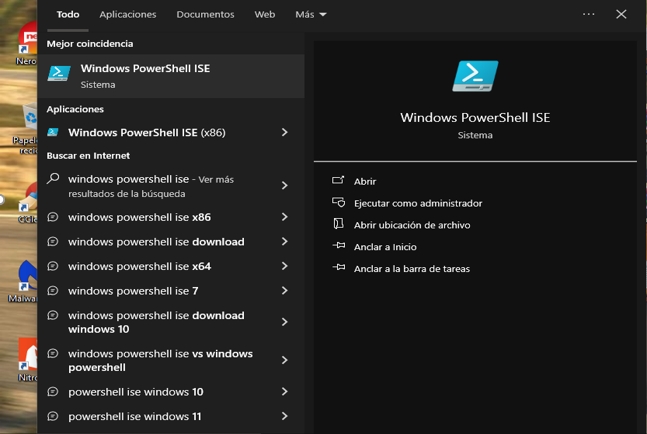
![]() De la lista de opciones que aparece en la pantalla anterior fiseje usted en la parte que pone:
De la lista de opciones que aparece en la pantalla anterior fiseje usted en la parte que pone:
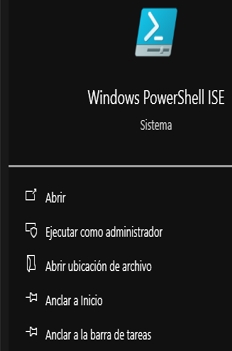
![]() De la lista de opciones que aparece en la pantalla anterior, busque y Un clic en donde pone:
De la lista de opciones que aparece en la pantalla anterior, busque y Un clic en donde pone: ![]() tal como se muestra en la pantalla anterior.
tal como se muestra en la pantalla anterior.
![]() Acepte la notificación que le aparezca a usted en la pantalla de su ordenador.
Acepte la notificación que le aparezca a usted en la pantalla de su ordenador.
![]() Aparecerá la siguiente pantalla similar a la que se refleja a continuación:
Aparecerá la siguiente pantalla similar a la que se refleja a continuación:
![]() En dicha pantalla anterior que se le muestra Clic en: ´´Copiar´´ y ´´Pegar´´ el siguiente comando:
En dicha pantalla anterior que se le muestra Clic en: ´´Copiar´´ y ´´Pegar´´ el siguiente comando:
Get-PhysicalDisk
![]() Pulse usted la tecla: Enter
Pulse usted la tecla: Enter
Maximice usted la pantalla y me manda una Captura de Pantalla con todo lo que se refleje.
Quedo a la espera de su respuesta!
@mario006, ahora realice usted los siguentes pasos que le indico a continuación:
![]() Haga clic en el: botón de Inicio: (
Haga clic en el: botón de Inicio: (![]() )
)
![]() Escriba usted el siguiente parámetro que se refleja a continuación:
Escriba usted el siguiente parámetro que se refleja a continuación:
taskmgr.exe
![]() pulse la tecla: Enter y acepte todo lo que le sale en la pantalla.
pulse la tecla: Enter y acepte todo lo que le sale en la pantalla.
Maximice usted la pantalla y mandeme una ó varias Capturas de Pantalla de todo lo que se refleja!
Quedo a la espera de su respuesta!
Ahora, @mario006, realice usted los siguientes pasos que se le indican a continuación:
![]() En esta pantalla en la que se encuentra usted:
En esta pantalla en la que se encuentra usted:
![]() En la parte superior busque y un clic en la pestaña que pone:
En la parte superior busque y un clic en la pestaña que pone: ![]()
Maximice usted la pantalla y me manda una ó varias Capturas de Pantalla de todo lo que se refleje.
Quedo a la espera de su respuesta!
Ahora, @mario006, realice usted los siguientes pasos que le indico a continuación:
![]() En esta pantalla en la que se encuentra usted:
En esta pantalla en la que se encuentra usted:
![]() Un clic en la pestaña que pone:
Un clic en la pestaña que pone: ![]() tal como se refleja en la pantalla anterior.
tal como se refleja en la pantalla anterior.
Maximice la pantalla y mándeme una ó varias Captura de Pantalla con todo lo que se refleje
Quedo a la espera de su respuesta!
Ahora @mario006, realice usted los siguientes pasos:
![]() Diríjase usted a la siguiente ubicación en su ordenador:
Diríjase usted a la siguiente ubicación en su ordenador:
Maximice usted la pantalla y mándeme una Captura completa con todo lo que se refleje!
Quedo a la espera de su respuesta!
@mario006 ahora realice usted los siguientes pasos que le indico a continuación:
![]() Un clic en el botón: Inicio (
Un clic en el botón: Inicio (![]() ) >> escriba: Panel de Control tal como se indica a continuación:
) >> escriba: Panel de Control tal como se indica a continuación:
![]()
![]() Aparecerá una pantalla similar a esta:
Aparecerá una pantalla similar a esta:
![]() Un clic en donde aparece:
Un clic en donde aparece:  tal y como aparece en la pantalla anterior.
tal y como aparece en la pantalla anterior.
![]() Aparecerá una pantalla similar a esta:
Aparecerá una pantalla similar a esta:
![]() De toda esa lista que aparece busque y un clic en donde pone:
De toda esa lista que aparece busque y un clic en donde pone: ![]() >> Busque y un clic en donde pone:
>> Busque y un clic en donde pone: ![]() tal como aparece en la pantalla anterior.
tal como aparece en la pantalla anterior.
![]() Aparecerá una pantalla similar a esta:
Aparecerá una pantalla similar a esta:
Maximice usted la pantalla y me manda usted una ó varias Capturas de Pantalla con todo lo que se refleje!
Quedo a la espera de su respuesta!
Ahora @mario006, realice usted los siguientes procedimientos que le indico a continuación:
![]() Descargue, y ejecute usted la siguiente herramienta: KrPm, para poder desinstalar todas las herramientas que se han utilizado en la reparación en su ordenador y siga usted su Manual del: KrPm que le indico a continuación para que sepa cómo usarla y configurarla correctamente: Siga usted los siguientes pasos que le indico a continuación:
Descargue, y ejecute usted la siguiente herramienta: KrPm, para poder desinstalar todas las herramientas que se han utilizado en la reparación en su ordenador y siga usted su Manual del: KrPm que le indico a continuación para que sepa cómo usarla y configurarla correctamente: Siga usted los siguientes pasos que le indico a continuación:
Aquí le dejo la Url de Descarga del: KrPm, para que pueda descargarla e instalarla correctamente y su manual del: KrPm para que sepa cómo configurarla y utilizarla correctamente:
Url de Descarga del: KrPm: Clic aquí: KrPm. (La descarga empezará automáticamente)
Manual del:KrPm, para que sepa cómo usarla y configurarla correctamente: Siga usted los siguientes pasos del manual que le indico a continuación:
- Ejecúta KrPm, acepta el declaimer.
- Asegurate de que solo esté marcada las opciones:
- Delete Tools/ Eliminar herramientas
- Delete now/Eliminar ahora (área de eliminar cuarentenas).
- Presiona en Run / Ejecutar.
@mario006 finalizado el proceso completamente generará un Informe y/o Reporte que genere el dicho programa. Mándeme usted el dicho Informe y/o Reporte que ha generado el dicho programa.
@mario006 para poder enviarme usted el Informe y/o Reporte correctamente que le solicito realice usted los siguientes pasos que le indico a continuación:

Como se muestra en el siguiente EJEMPLO:

Quedo a la espera de su respuesta!